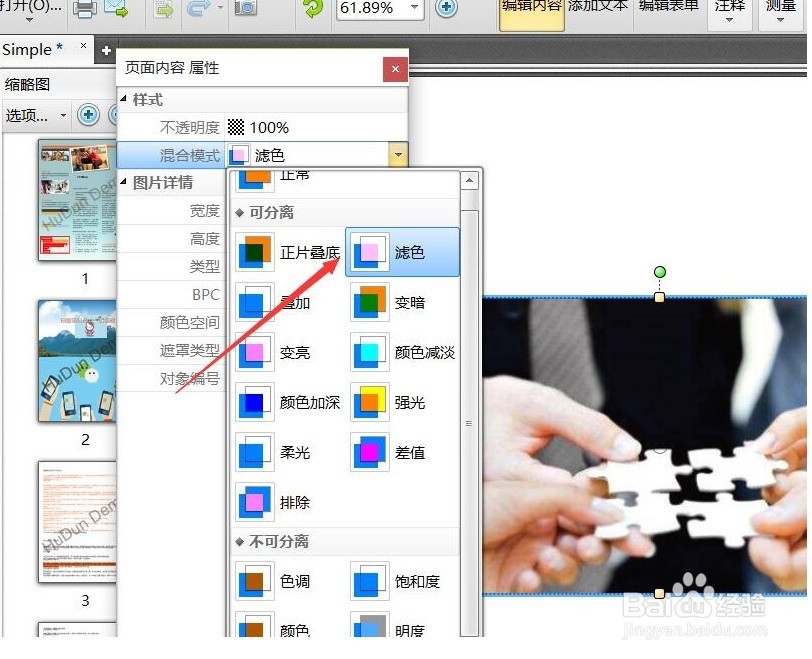1、如果想给PDF文档中的图片添加样式,我们需要先通过PDF编辑器或查看器打开相应的PDF文档。如图所示:

2、接下来我们还需要点击编辑内容按钮,以进入编辑喋碾翡疼模式,在此模式下,点击“编辑”-“属性”打开属性窗口,同时打开“页面缩略图”界面。
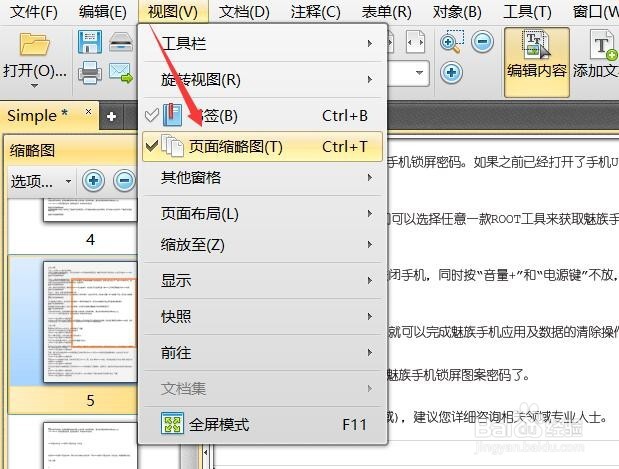
3、从打开的页面缩略图界面中,右击任意的页面,从其右键菜单中选择“插入页面”-“插入空白页面”项。
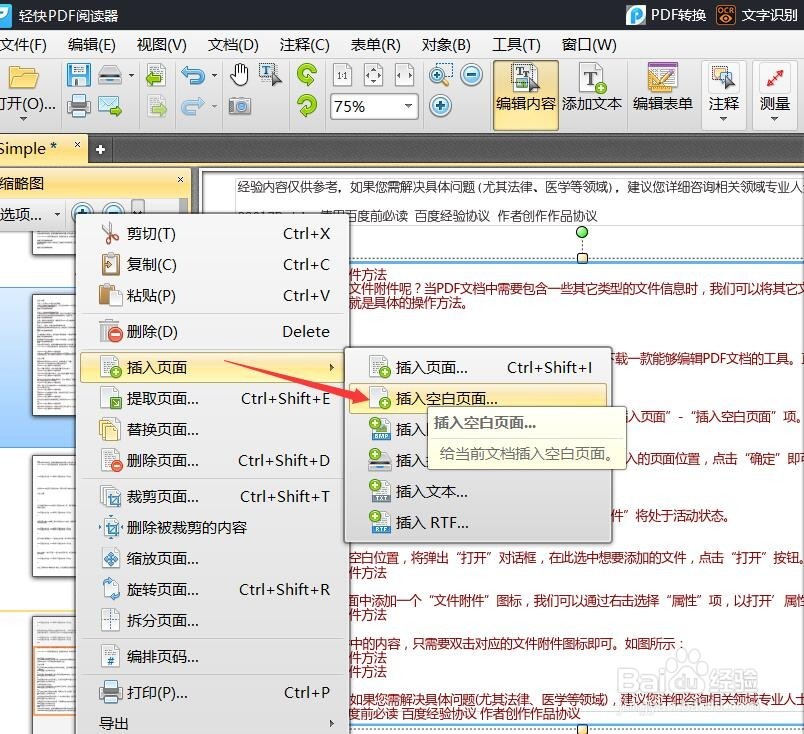
4、待完成了相关新页面的插入操作后,我们就可以直接在其中添加图片文件了,如图所示,点击“文档”-“插入图像”项来实现。
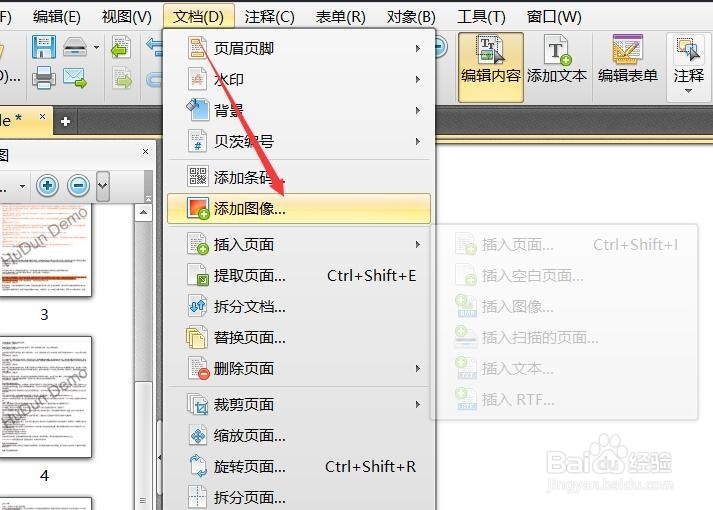
5、从打开的“插入图片”界面中,选择想要插入的图片,同时将图片嵌入模式进行设置,点击“确定”完成图片的插入操作。
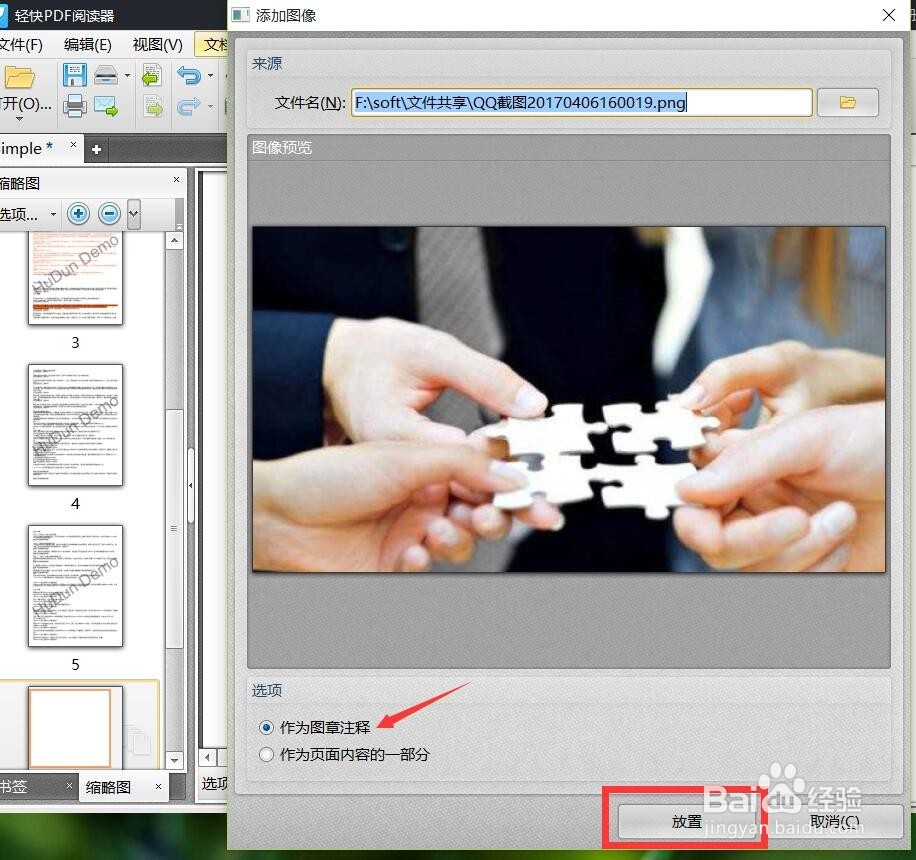
6、最后就可以对所插入的图片进行大小和位置设置了,右击对应的图片,从其右键菜单中选择“属性”项。

7、最后在打开的“属性”窗口中,针对图片的模式进行设置,从而实现所需要的图片样式效果。